小马教你win10系统关闭主题声音的问题
win10系统是很多电脑用户首选的装机系统,然而有不少用户在使用过程中可能会碰到win10系统关闭主题声音的情况。大部分用户电脑技术都是菜鸟水平,面对win10系统关闭主题声音的问题,无法自行解决。不少用户都来咨询小编win10系统关闭主题声音要怎么处理?其实可以根据以下步骤1、在桌面单击鼠标右键弹出菜单栏,选择最下方的“个性化”进入; 2、这里的“声音”设置就是为操作系统设置的一套声音主题,当我们进行程序事件中的任何一项操作,系统就会发出相对应的主题声音。为了适应更多用户的需求,系统还提供了多套主题方案供用户选择;这样的方式进行电脑操作,就可以搞定了。下面就和小编一起看看解决win10系统关闭主题声音问题详细的操作步骤:
推荐:
1、在桌面单击鼠标右键弹出菜单栏,选择最下方的“个性化”进入;
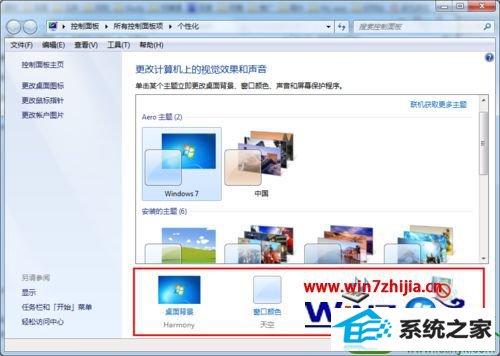
2、这里的“声音”设置就是为操作系统设置的一套声音主题,当我们进行程序事件中的任何一项操作,系统就会发出相对应的主题声音。为了适应更多用户的需求,系统还提供了多套主题方案供用户选择;
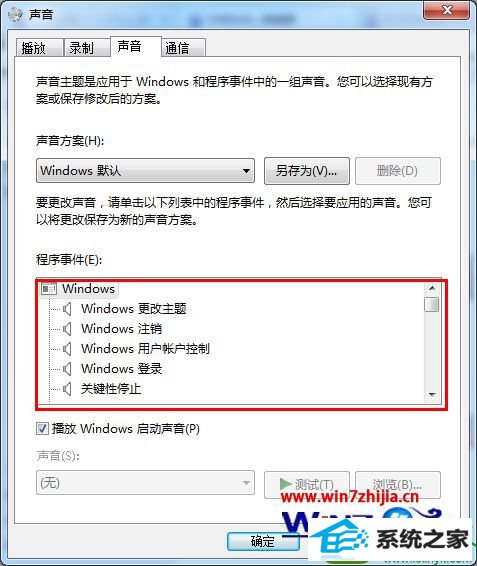
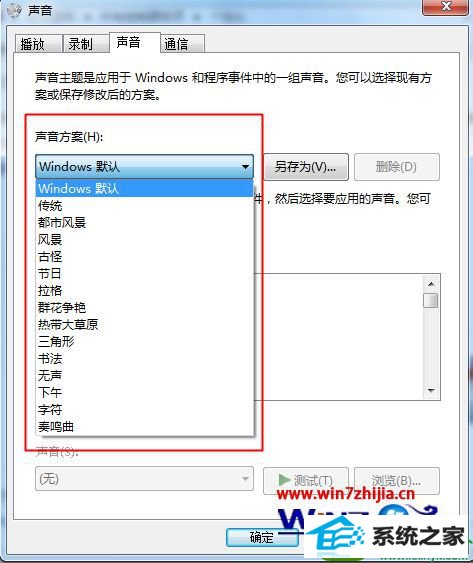
3、在这里我们可以看到,右侧的删除键也为“灰色不可编辑状态”,说明声音方案无法删除,这里我们打开声音方案找到“无声”选项即可关闭系统主题声音了;
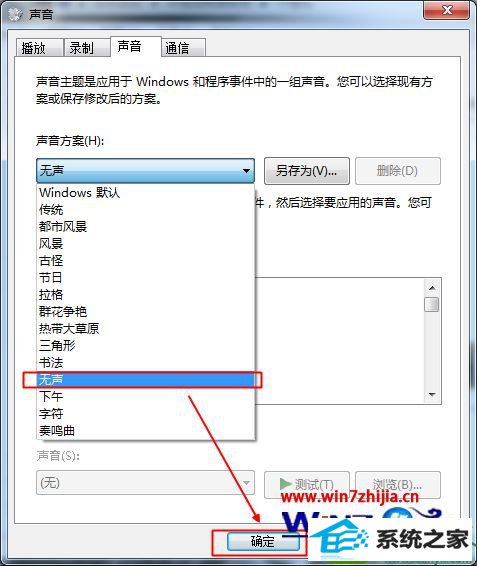
4、当然你也可以通过注册比表来完成,点击“开始”图标打开“运行”输入 regedit命令进入“注册表编辑器”:
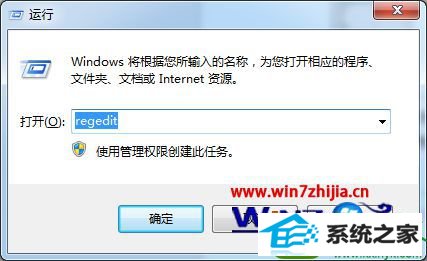
5、进入“注册表编辑器”之后找到在左侧分别点击HKEY_CURREnT_UsER/ Control panel/sound进入,在右侧窗格中找到Beep值,双击将其打开,更改其中的值由yes改为no;

6、最后一中方法就是将主题音乐删除了,即可减小系统空间,也可解决次问题。从资源管理器打开C:/windows/Media,删除里面的声音文件即可。
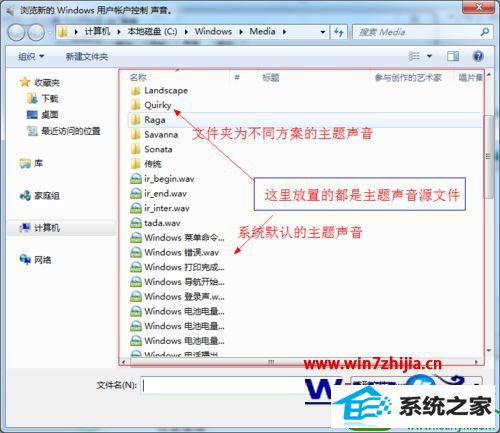
关于windows10系统关闭主题声音的方法就给大家介绍到这边了,有需要的用户们可以采取上面的方法的步骤来进行关闭就可以了。
- 1萝卜家园Ghost Win7 32位 经典装机版 2021.05
- 2系统之家Ghost Win10 32位 经典装机版 2020.10
- 3番茄花园Win7 32位 完整2021元旦装机版
- 4深度技术Ghost WinXP 极速装机版 2020.11
- 5电脑公司Windows xp 增强装机版 2020.10
- 6番茄花园Win7 标准装机版 2021.02(64位)
- 7雨林木风Windows10 32位 免费装机版 2020.10
- 8萝卜家园Win10 极速装机版 2021.01(32位)
- 9萝卜家园Win10 64位 极速2021五一装机版
- 10雨林木风Win10 完美中秋国庆版 2020.10(32位)
- 1大神还原win10系统开机提示windows检测到一个硬盘问题的教程
- 2win10系统搜狗输入法打字时选框卡顿的处理教程
- 3笔者研习win10系统qq游戏大厅登陆不上的步骤
- 4手把手帮你win10系统删除虚拟机操作系统的步骤
- 5技术员恢复win10系统迅雷无法边下载变播放出现0xFFFFFFEB(-21)错误的
- 6win10系统wlan autoconfig服务无法启动提示错误1747的修复技巧
- 7win8.1系统升级win7出现modern setup host已经停止工作的具体方
- 8快速处理win10系统彻底卸载Visual studio 2015的问题
- 9技术编辑帮你win10系统打开CMd命令提示“不是内部或者外部命令”的问
- 10win10系统提示无法载入rivatuner64.sys的恢复步骤
- 11win7系统电脑开启wiFi网络分享的办法介绍
- 12win10系统驱动程序签名强制禁用的修复办法
- 13大神练习win10系统笔记本电脑图片文件无法显示预览的方法
- 14笔者练习win8系统玩cf穿越火线时出现闪屏的方案
- 15win7系统下冰封王座怎么全屏显示
